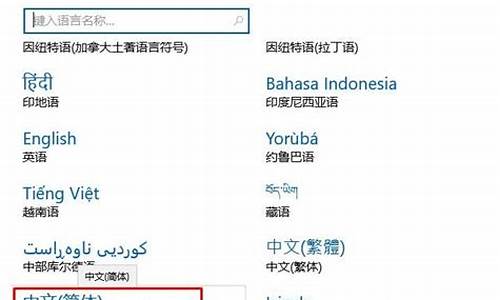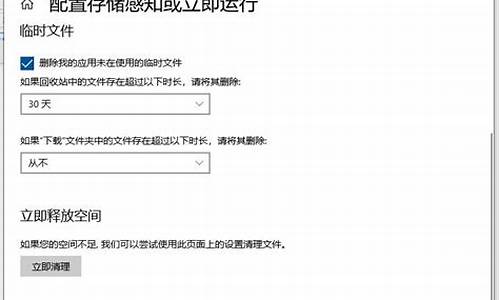关闭电脑弹出-怎样关闭电脑系统提示弹窗
1.如何彻底关闭电脑的垃圾广告弹窗?
2.怎样才能永久关闭电脑弹窗广告?来试试这样操作,彻底告别弹窗
如何彻底关闭电脑的垃圾广告弹窗?

方法一:启用弹出窗口阻止程序
1、打开控制面板,将查看方式设置为大图标,点击“Internet选项”;
2、在弹出的Internet属性窗口中,切换至隐私项,勾选弹出窗口阻止程序下面的“启用弹出窗口阻止程序”,点击右边的“设置”按钮;
3、在打开的弹出窗口阻止程序设置窗口中可以看到:
弹出窗口当前已被阻止(我们可以设置将特定网站添加到下表中,允许来自该站点的弹出窗口)。
4、返回到Internet属性隐私项窗口,点击应用并确定。
方法二:禁止网页自启动项阻止网页弹出广告窗口
在任务管理器中禁止网页自启动项,如果有自启动的网页项,点击禁止。
具体操作:
按Win+R键打开运行窗口,输入MSConfig,回车打开系统配置窗口,切换至启动项,禁止自启动的网页项。
方法三:修改注册表值阻止网页弹窗广告
1、按Win+R打开运行窗口,输入regedit,回车进入注册表编辑器;
2、依次展开至HKEY_LOCAL_MACHINE\Software\Microsoft\WindowsNT\CurrentVersion\Winlogon,在右侧找到并选择删除“LegalNoticeCaption”和“LegalNoticeText”两个键值。
怎样才能永久关闭电脑弹窗广告?来试试这样操作,彻底告别弹窗
电脑弹窗广告是一个让人非常头痛的问题,相信很多小伙伴应该都遇到过,尤其是在下载了某些流氓软件后,不仅难以删除,还会每天被它的弹窗广告轰炸?我也曾经被这个问题困扰了很久,后来请教了一位电脑大师,才找到了永久禁止这些弹窗广告的方法,下面就分享给大家。
一、电脑自带拦截设置
Windows电脑系统自身就带有弹窗拦截功能,目前国内用的最多的就是Win10系统,我就以Win 10系统为例给您演示一遍。
1. 打开电脑控制面板,找到Internet选项,点击进入Internet属性窗口;
2. 选择窗口中隐私设置,勾选启用弹出窗口阻止程序(B);
3. 点击后方设置(E)按钮,进入弹出窗口阻止程序设置界面,这里可以添加和删除允许弹窗的网站,还可以设置播放声音和显示通知栏,最重要的是设置阻止级别,有高中低三个选项,您可以根据需求进行选择,建议选择高或者中;
4. 选择好后,点击关闭退出弹出窗口阻止程序设置,再点击应用退出Internet属性设置,这样拦截弹窗就设置好了。
二、杀毒软件弹窗拦截
我们的电脑上一般都会安装杀毒软件,通常这些杀毒软件都会有拦截弹窗的功能,只要在上面设置一下,就能有效阻止弹窗广告。不同软件的设置方法会有所差异,请大家根据实际情况进行操作,我用的是火绒安全软件,就以此为例,给大家演示一遍。
1. 打开杀毒软件,点击安全工具,进入安全工具界面,找到弹窗拦截,点击进入;
2. 点击后方开关打开拦截不受欢迎的弹窗功能,下方还可以设置拦截某个软件广告和软件的某种位置广告;
3. 设置好后,直接关闭操作界面,弹窗广告拦截就设置成功了。
做好这两项设置后,就能有效禁止弹窗广告,如果遇到流氓软件,这些方法也能起到作用,不过还是建议找方法彻底清理流氓软件。
如果你有更好的方法去屏蔽弹窗广告,也可以留言分享给大家。关注我们,为您带来更多办公小技巧。
声明:本站所有文章资源内容,如无特殊说明或标注,均为采集网络资源。如若本站内容侵犯了原著者的合法权益,可联系本站删除。